
-
7zip
大小:2.85M语言:2.85M 类别:压缩解压系统:WinXP/Win7/Win10
展开

7zip是一款开源且免费的压缩与解压缩工具,支持多种压缩格式,包括但不限于 ZIP、RAR、7Z、TAR、GZIP、BZIP2 等。它以其高压缩比和稳定的性能赢得了广泛的用户基础,成为许多电脑用户处理压缩文件的首选软件。
7zip提供了强大的文件压缩与解压功能,允许用户以最小的空间存储大量数据,同时保持文件传输的高效性。其用户界面简洁直观,易于上手,即便是计算机初学者也能快速掌握其操作方法。
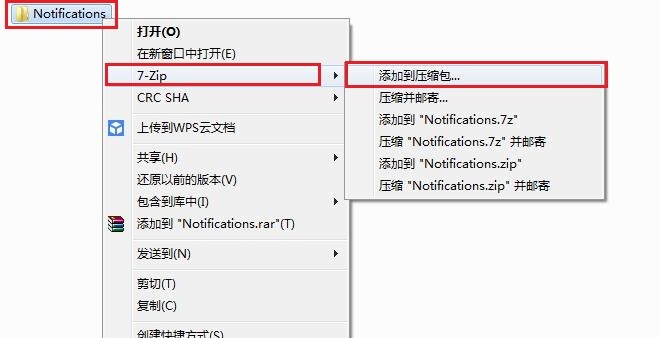
1. 高压缩比:相较于其他压缩软件,7-Zip 在保持文件完整性的同时,能够提供更高的压缩率,有效节省存储空间。
2. 多格式支持:支持多种压缩和解压格式,满足用户多样化的需求,无需安装多个压缩软件。
3. 强大的加密功能:支持 AES-256 加密算法,确保用户数据的安全性,让用户在分享文件时更加放心。
4. 轻量级与便携性:软件体积小,安装后几乎不占用系统资源;同时提供便携版,无需安装即可直接使用,便于在U盘等移动存储设备上运行。
1. 免费开源:作为一款开源软件,7-Zip 的源代码公开透明,用户可以自由修改和分发,同时完全免费,无广告干扰。
2. 图形界面与命令行支持:除了直观的图形用户界面外,7-Zip 还支持命令行操作,为高级用户提供更多灵活性和自动化处理的可能性。
3. 文件预览:在不解压的情况下,可以直接预览压缩包内的文件内容,提高工作效率。
4. 自定义压缩级别:用户可以根据需要选择不同的压缩级别,平衡压缩速度、压缩率和文件完整性之间的关系。
5. 插件扩展性:支持通过插件扩展功能,用户可以根据需要安装额外的压缩格式支持,增强软件的兼容性。
1. 压缩文件:右击想要压缩的文件或文件夹,选择“7-Zip”菜单中的“添加到压缩包...”选项,根据需要设置压缩格式、压缩级别等参数,点击“确定”即可开始压缩。
2. 解压文件:右击压缩文件,选择“7-Zip”菜单中的“解压到...”选项,选择解压目标文件夹,点击“确定”即可开始解压。
3. 使用命令行:打开命令行工具(如 CMD 或 PowerShell),输入7-Zip的命令和参数来执行压缩或解压操作,适用于批处理或自动化脚本。
对于需要处理大量压缩文件、追求高压缩比和安全性,同时希望软件免费且易于使用的用户,7-Zip 是一个不可多得的好帮手。无论是个人日常使用,还是企业环境下的文件传输与管理,7-Zip 都能提供高效、便捷的解决方案。
加载全部内容

oppoofp格式解包工具12M4111人在玩很多小伙伴都需要一款功能强大的数据包解压...
下载
pak文件解包打包工具209K3187人在玩难道您不需要pak文件解包打包工具呢?吃...
下载
JPassword Recovery免费版498K2057人在玩如果你在网络上下载的7z压缩包的密码你不...
下载
WinRAR免安装版1.86M1871人在玩经常接触各种文件,好用的工具你当然是不能...
下载
winrar 5.0独木成林版1M1584人在玩winrar32位64位权提供,为使用者...
下载
word文档合并软件免费版831K1121人在玩怎么合并两个WORD文档或者合并多个wo...
下载
smallpdf在线转换中文版23M997人在玩smallpdf在线转换中文版是款提供p...
下载
smallpdf在线压缩工具最新版1M954人在玩众所周知,PDF软件一般体积非常大,如何...
下载
通用包文件处理工具官方版1M906人在玩RDB文件是平时我们比较难处理的一种文...
下载
Universal Extractor最新版7.54M840人在玩由于工作或者个人的需求,经常要对文件压缩...
下载